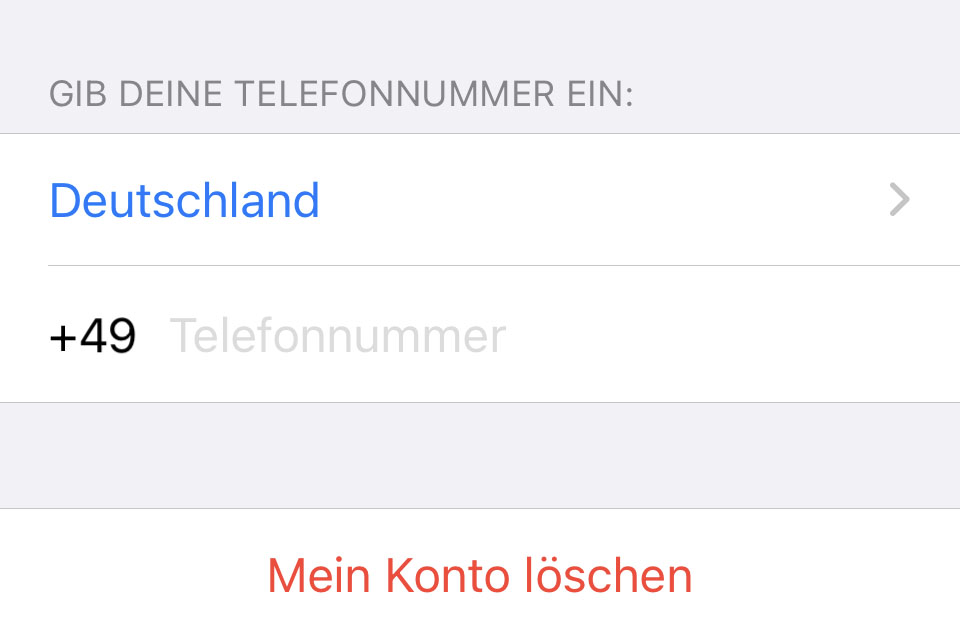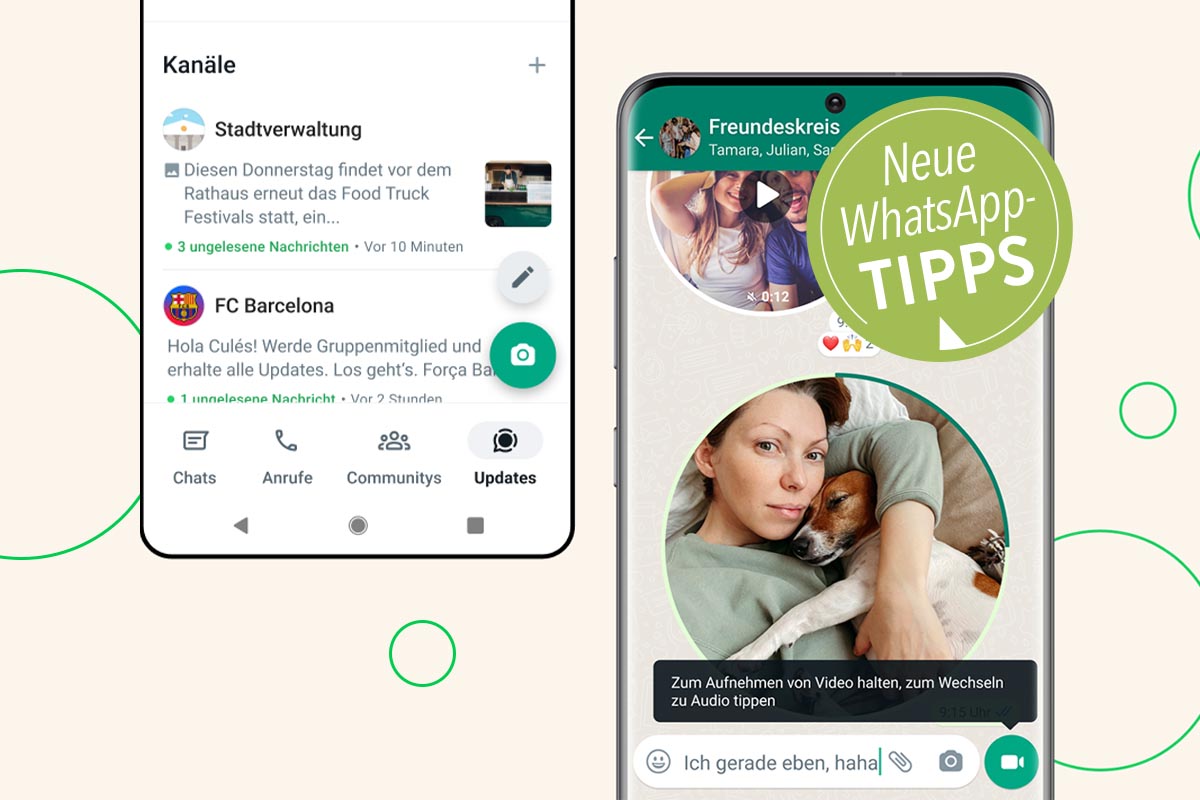Tipp 43: Das bedeuten die Häkchen
Verschicken Sie in WhatsApp Nachrichten, erscheinen rechts von der Nachricht farbige Häkchen. Ob grau oder blau, einfach oder doppelt: Mit den verschiedenen Häkchen-Varianten kennzeichnet der Dienst den Sendestatus der Mitteilung. So sehen Sie etwa auf einen Blick, ob WhatsApp Ihre Nachricht erfolgreich verschickt hat und ob der Empfänger sie schon gelesen hat.
- Uhr: Die Uhr sehen Sie, wenn Sie eine Nachricht frisch abgeschickt haben, diese jedoch noch nicht an den WhatsApp-Server weitergeleitet wurde.
- Ein grauer Haken: Die Nachricht ist beim WhatsApp-Dienst eingetroffen, wurde jedoch noch nicht an den Empfänger zugestellt.
- Zwei graue Haken: Ihre Nachricht wurde dem Empfänger zugestellt, aber (höchstwahrscheinlich) noch nicht gelesen.
- Zwei blaue Haken: Der Empfänger hat Ihre Nachricht gelesen.
Was Sie wissen müssen: In den Einstellungen von WhatsApp auf dem Smartphone können Nutzer die zwei blauen Lesebestätigungs-Häkchen aus Datenschutzgründen abschalten (Einstellungen > Konto> Datenschutz > den Haken bei Lesebestätigung entfernen). Dadurch können die Sender nicht erkennen, ob jemand online ist. Bei diesen Empfängern werden die Häkchen also niemals blau. Nachteil des Ganzen: Wenn Sie die blauen Häkchen abschalten, sehen Sie im Gegenzug auch nicht mehr, ob Ihr Chat-Partner die an ihn geschickten Nachrichten gelesen hat.
Smartphone-Hilfe im Urlaub: 5 SOS-Tipps
Besonders im Urlaub ist man auf das Smartphone angewiesen. Aber was tun, wenn dem treuen Begleiter etwas passiert?
Tipp 44: So machen Sie andere Nutzer zu „Admins“
Sollen neben Ihnen auch andere Teilnehmer neue Mitglieder zu Ihrer Gruppe hinzufügen und löschen dürfen? Dann machen Sie sie zu Admins (Administratoren, Betreuern). Das geht so:
1. Klicken Sie oben in WhatsApp auf den Namen der Gruppe, die Sie erstellt haben. Dadurch gelangen Sie in den Bereich Gruppeninfo.
2. Es erscheint unten eine Liste aller Teilnehmer. Tippen Sie auf den Namen der Person, die Sie zum Admin machen wollen und wählen Zum Gruppenadmin machen. Die Person wird nun in der Liste als „Admin“ gekennzeichnet. Wohlgemerkt: Bereits bestehende Gruppenadmins bleiben in ihrer Position, sie werden nicht vom Neuzugang abgelöst.
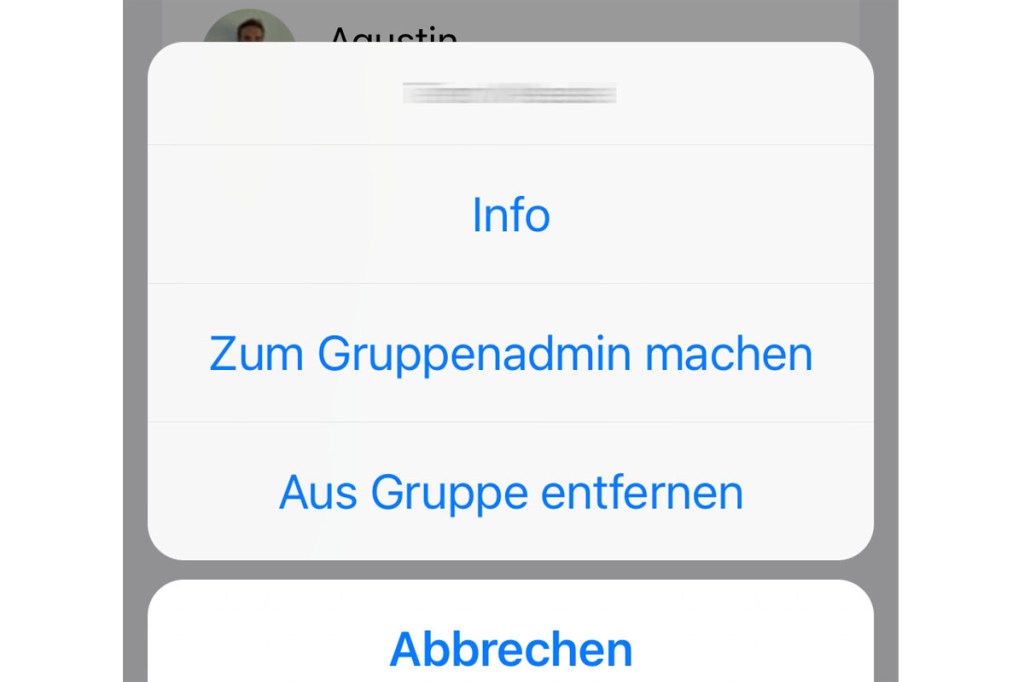
Tipp 45: So ändern Sie Profilbild und Status
Zeigen Sie Flagge und werten Sie Ihr eigenes WhatsApp-Profil mit einem persönlichen Foto und einer individuellen Statusnachricht auf.
1. Öffnen Sie die Einstellungen und dann oben auf Ihren WhatsApp-Namen. Im neuen Fenster tippen Sie dann oben links auf Bearbeiten und tauschen den langweiligen Platzhalter gegen ein eigenes Bild aus. Tippen Sie dazu etwa auf Bild auswählen und suchen ein schickes Foto aus Ihrer Bibliothek aus.
2. An der gleichen Stelle haben Sie zudem die Möglichkeit, Ihren WhatsApp-Namen und Ihren Status zu ändern. Steht bei Ihnen noch die Standardstatusnachricht „Hey There! I am using WhatsApp“? Dann tippen Sie unter „Info“ ins Textfeld daneben und geben einen persönlicheren Text ein.
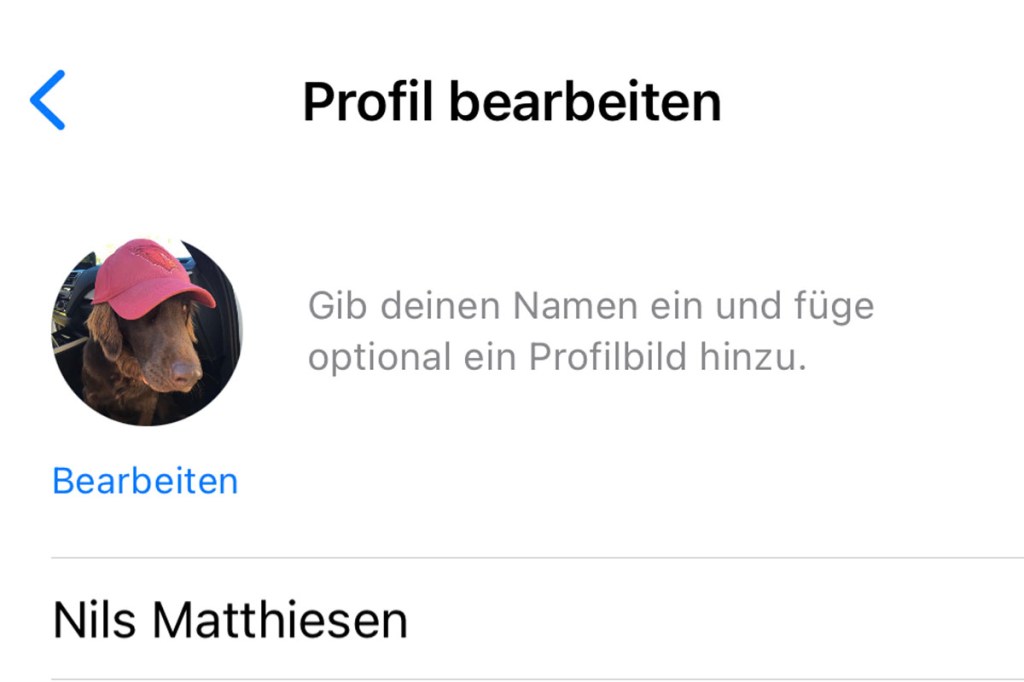
Tipp 46: So löschen Sie Chats
Für mehr Übersicht, weniger Speicherverbrauch sowie unschöne Erinnerungen sollten Sie WhatsApp regelmäßig aufräumen und überflüssige Chats löschen. Dazu müssen Sie wissen: Chats können Sie nur von Ihren eigenen Geräten, aber nicht von denen Ihrer Bekannten löschen.
1. Öffnen Sie dazu den Chat und tippen obenauf den Namen des entsprechenden Kontakts.
2. Ganz unten wählen Sie dann Chat leeren und bestätigen mit Fortfahren.
Um einen Gruppen-Chat zu löschen, müssen Sie zunächst die Gruppe verlassen. Tippen Sie dazu auf den Gruppennamen und unten auf Gruppe verlassen. Nun können Sie wie beschrieben in der Auswahlliste auf Gruppe löschen klicken und mit Gruppe Löschen bestätigen.
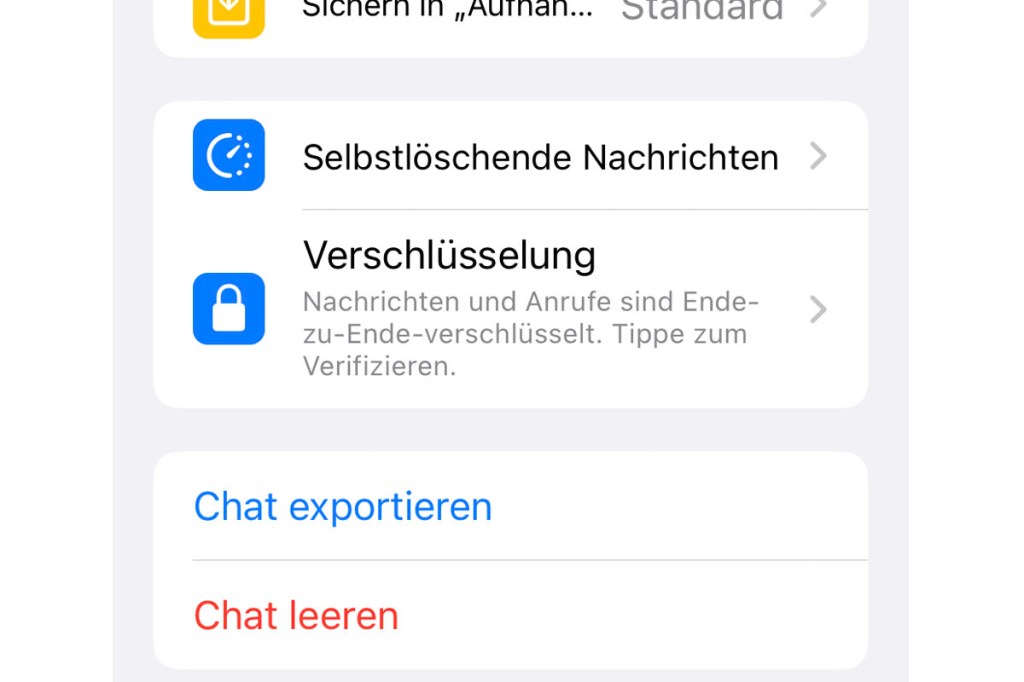
Tipp 47: So löschen Sie Ihr WhatsApp-Konto richtig
Falls Sie Ihr WhatsApp-Konto löschen möchten, reicht es nicht, die Apps einfach von Computer und Smartphone zu löschen. Erst, wenn Sie den Löschvorgang manuell in der Smartphone-App abschließen, ist Ihr WhatsApp-Account gelöscht und Sie erscheinen bei Ihren Bekannten nicht mehr als Kontakt. Mit der Kontolöschung beseitigen Sie gleichzeitig alle auf dem Server gespeicherten Informationen von WhatsApp. Damit verschwinden also auch sämtliche Nachrichten und Dateien, die Sie nicht gesondert gespeichert haben. Auch Ihre Freundeslisten und Gruppeninformationen gehen mit der Abmeldung verloren. Das geht so:
- Android: Starten Sie WhatsApp am Handy. Bei Android-Geräten wählen Sie mit der Menü-Schaltfläche oben rechts die Einstellungen. Gehen Sie weiter zu Konto und Mein Konto löschen. Darauf folgt die Eingabe Ihrer vollständigen Telefonnummer samt internationaler Vorwahl (Beispiel: +49176 1234567). Bestätigen Sie Ihre Eingaben mit Mein Konto löschen.
- iOS: Starten Sie WhatsApp auf Ihrem iPhone. Tippen Sie dann auf Einstellungen, Konto und Mein Konto löschen. Hier geben Sie nun Ihre vollständige Telefonnummer mit internationaler Vorwahl ein. Bestätigen Sie die Eingabe mit Mein Konto löschen.